heroku 不被识别为内部或外部命令
heroku is not recognized as an internal or external command
出现“heroku 不是内部或外部命令、可运行程序或批处理文件”的错误主要有两个原因:
- 没有安装 Heroku。
- 系统的 PATH 环境变量中没有 Heroku。
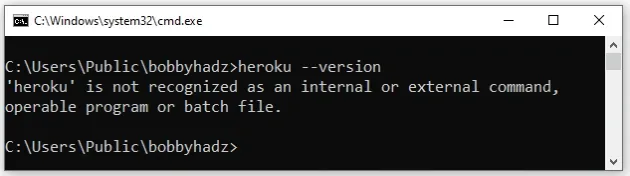
壳
'heroku' is not recognized as an internal or external command, operable program or batch file The term 'heroku' is not recognized as the name of a cmdlet, function, script file, or operable program.
打开您的 shell 并运行以下命令。
命令
# 👇️ uninstall old CLI if you have it installed npm uninstall -g heroku-cli # 👇️ install current CLI npm install -g heroku
如果您遇到权限错误,请在 Linux 或 macOS 上为命令添加前缀
sudo。
命令
sudo npm uninstall -g heroku-cli sudo npm install -g heroku
如果您在 Windows 上遇到权限错误,请以管理员身份打开 CMD 并重新运行命令。
以管理员身份打开CMD:
-
单击搜索栏并键入 CMD。
-
右键单击命令提示符应用程序,然后单击“以管理员身份运行”。

现在您应该可以使用 Heroku CLI 了。
命令
heroku --version heroku login
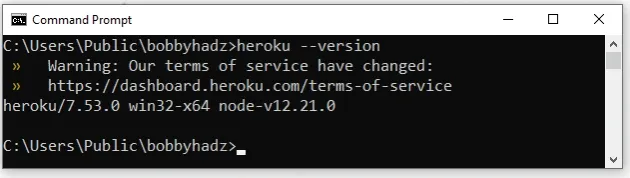
或者,您可以使用npxheroku运行命令
。
命令
npx heroku --version npx heroku login
如果出现未安装的错误npx,请运行以下命令进行安装。
命令
# 👇️ for Windows npm install -g npx # 👇️ for macOS or Linux sudo npm install -g npx
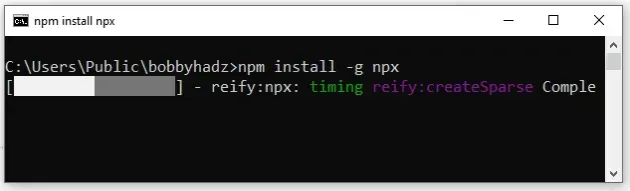
如果您在尝试安装时遇到权限错误
npx,请以管理员身份运行 CMD 并重新运行该命令。如果错误仍然存在,请重新启动 shell 和 IDE(例如 Visual Studio Code)。
或者,您可以使用 Heroku 安装程序并将 Heroku 添加到您的PATH
环境变量中。
添加 Heroku 到你的 PATH 环境变量
要安装 Heroku 并将其添加到您的 PATH 环境变量:
-
打开
Heroku CLI 下载页面。 -
下载 Heroku 64 位安装程序。
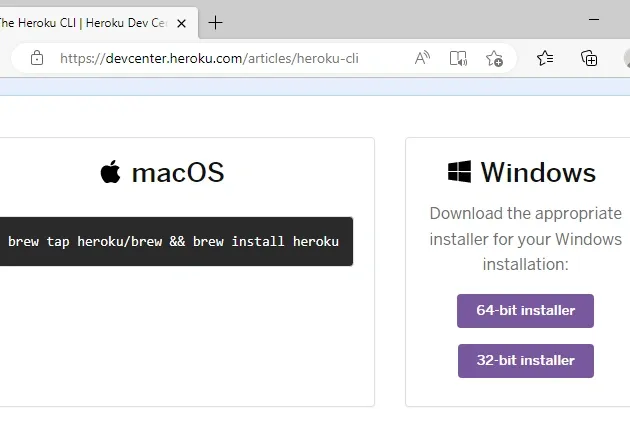
- 启动 Heroku 安装程序并确保勾选了所有 3 个组件。
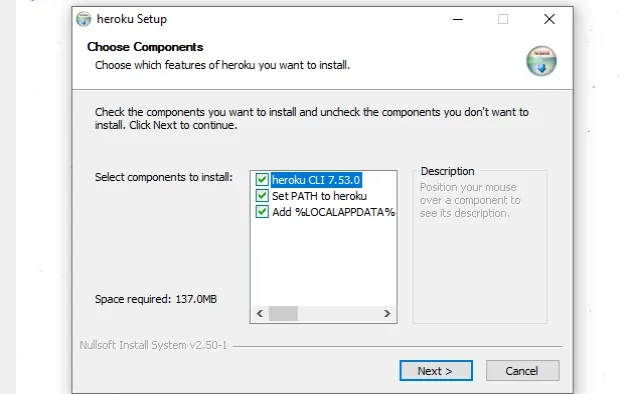
- 保留默认目标文件夹并单击“安装”。
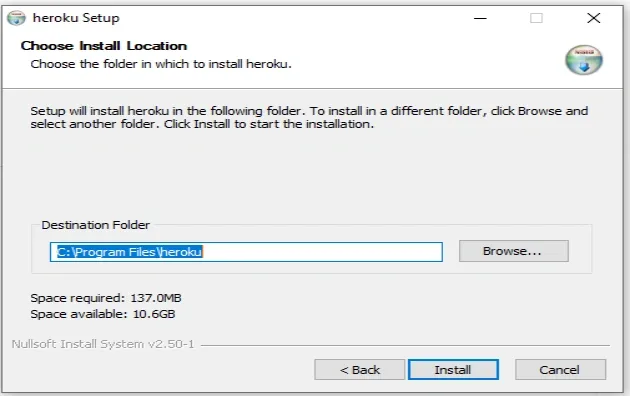
- 关闭所有打开的命令提示符、IDE 和 PowerShell 实例,并在发出任何
heroku命令之前重新打开它们。
现在您应该可以使用 Heroku CLI 了。
命令
heroku --version heroku login
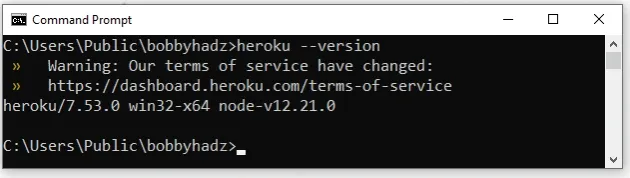
如果错误仍然存在,PATH请手动将 Heroku 添加到您的环境变量中。
- 单击搜索栏并键入“环境变量”。
- 单击“编辑系统环境变量”。
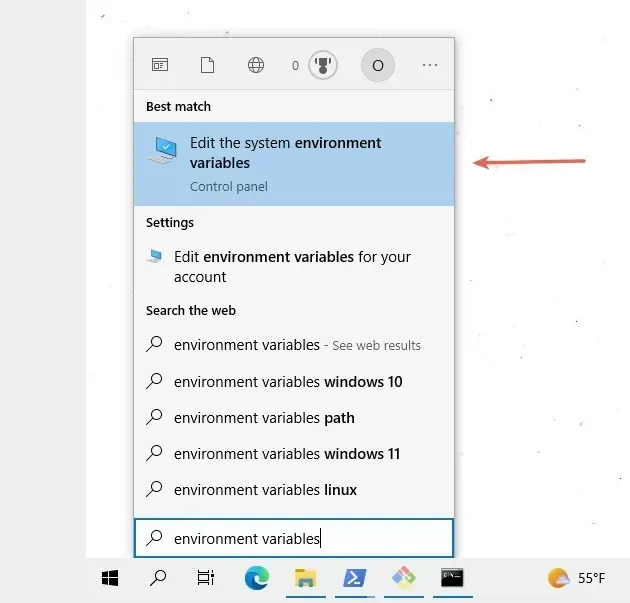
- 单击“环境变量”按钮。
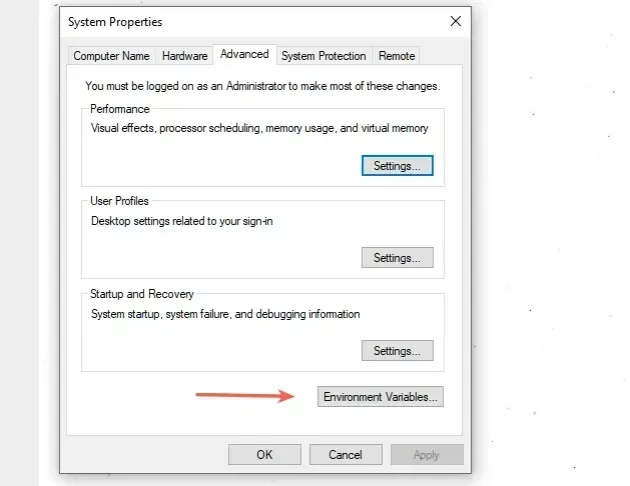
- 在“系统变量”部分,选择“路径”变量并单击“编辑”。
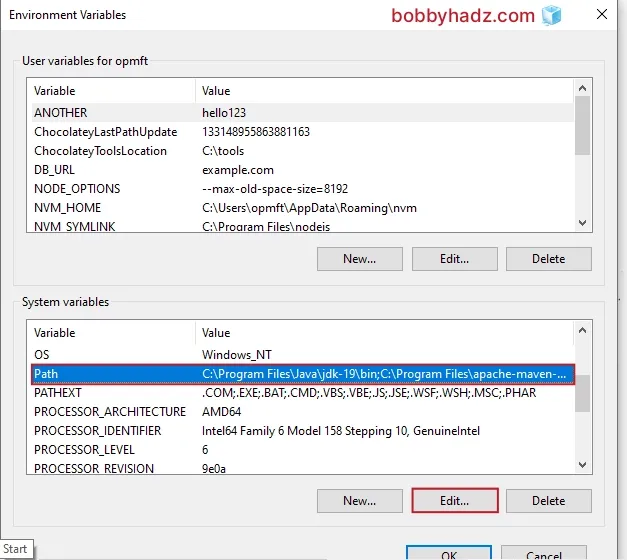
- 单击“新建”,然后单击“浏览”。
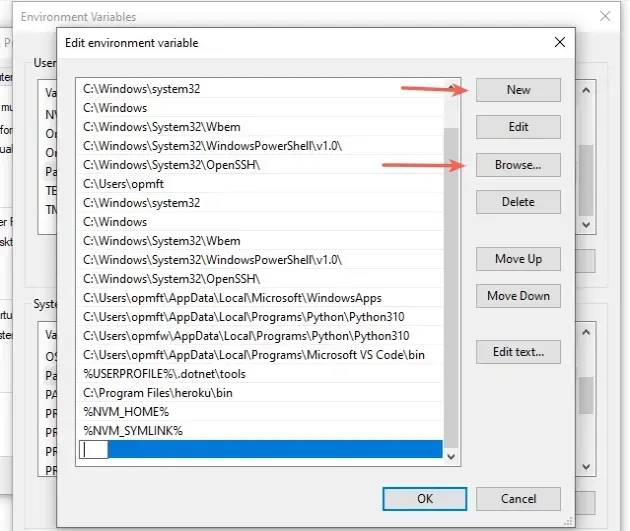
- 您的
heroku可执行文件很可能位于
C:\Program Files\heroku\bin.
Heroku 也可能位于C:\Program Files (x86)\heroku\bin.
地点
C:\Program Files\heroku\bin C:\Program Files (x86)\heroku\bin
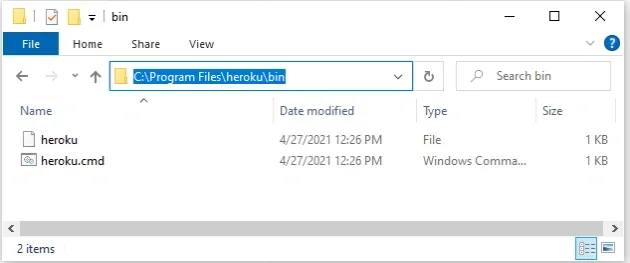
-
添加Heroku目录的路径
bin,点击两次“OK”确认。 -
关闭您的命令提示符应用程序,然后重新打开它。
请注意,您必须重新启动命令提示符 shell 才能使更改生效。
您可能还必须重新启动 PC,但这并不总是必要的。
现在您应该可以使用 Heroku CLI 了。
命令
heroku --version heroku login
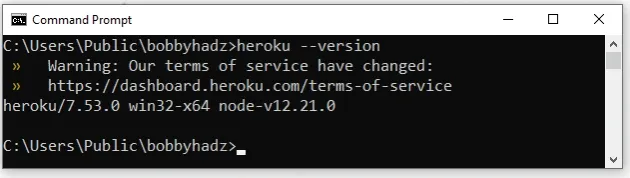
结论
要解决“heroku 未被识别为内部或外部命令、可运行程序或批处理文件”的错误,请确保:
- 你已经安装了 Heroku。
- 您在系统的 PATH 环境变量中有 Heroku。
额外资源
您可以通过查看以下教程来了解有关相关主题的更多信息:
